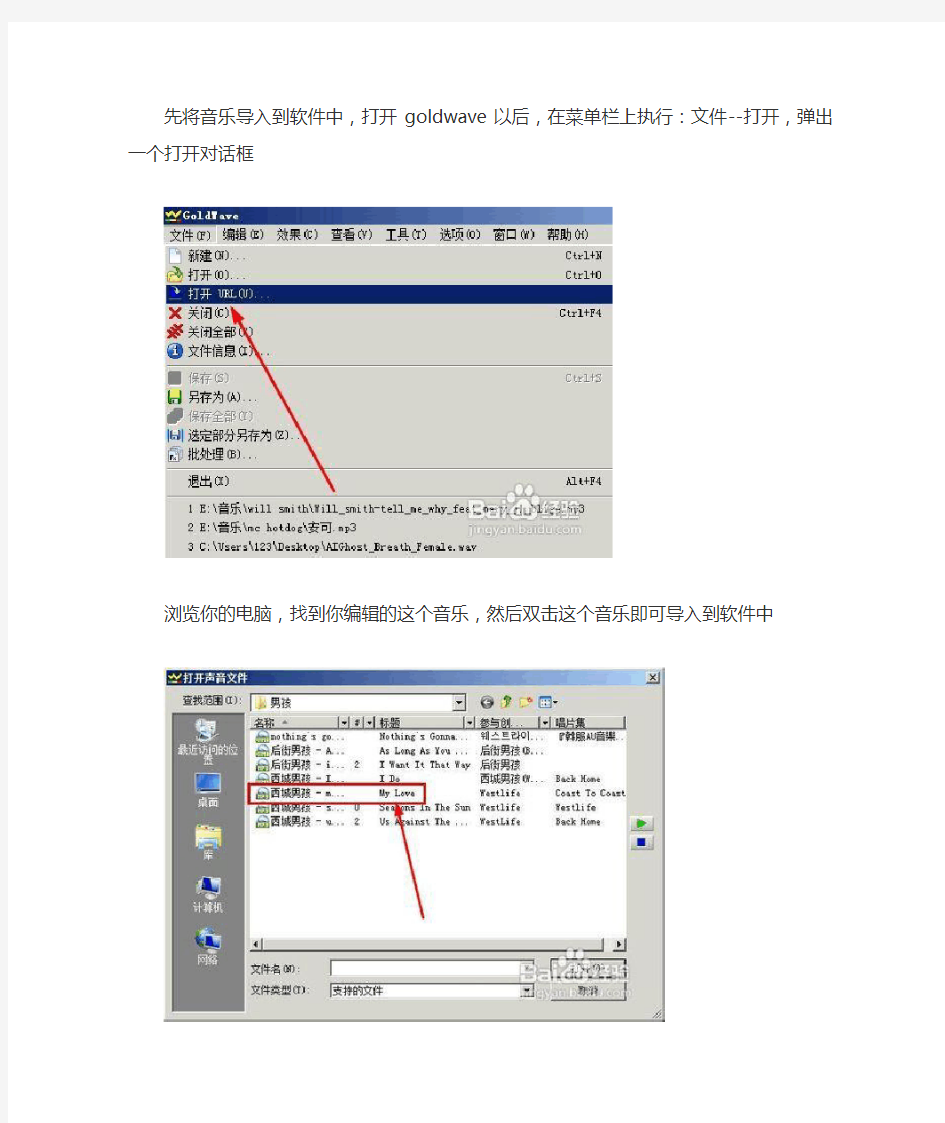

先将音乐导入到软件中,打开goldwave以后,在菜单栏上执行:文件--打开,弹出一个打开对话框
浏览你的电脑,找到你编辑的这个音乐,然后双击这个音乐即可导入到软件中
这是你看到的导入的音乐转换成声波以后的样子,红色和绿色表示有两个声道,这是立体声,如果只有红色或者只有绿色的声波,这说明你的这个音乐文件不能够消除人声,只有立体声才可以奥。
如果你只想要消除部分音乐中的人声,你可以拖动鼠标选中该部分声波,如果你想要将全部的音乐中的人声去掉,你可以点击工具栏上面的【全选】
选取要修改的声波以后,我们就要消除人声了,这里有两种消除人声的方法,一种是利用声道混合、另一种是消减人声,我们分别来介绍两种方法,先使用声道混合,在菜单栏上执行:效果--立体声--声道混合器
打开声道混合器以后,我们在调节左声道的左侧音量为百分之百,右侧音量为百分之付一百,同样的道理调节右声道,这样做的原理是:不管是左声道还是右声道都有共同的声音,通过让左右声道都减去共同的部分只剩下不同的部分,而不同的部分里没有人声,所以就消除了人声。点击确定按钮。
或者是,你使用:效果--立体声--消减人声
打开消减人声以后,你会看到这个对话框,下面有一个预置列表,从列表里你可以选择不同的模式,比如单纯带阻就是使用带阻滤波消除人声,而单纯消除就是使用上面提到的原理,利用左右声道消除人声,两种模式有不同的音乐效果,一般都不使用这两个,一般使用的是下面的三种减少立体声人声,而具体使用哪一种模式就要靠你的耳朵来听了,看看哪种效果更好一些。
设置好了以后,我们可以点击确定按钮,你讲看到这里的进度条,正在消减人声,等待一分钟即可
完成最重要的部分以后,你可以保存音乐了,如果你的音乐的原声带还有用,你不要点击这里的保存,这回使原来的音乐被修改成没有人声的。你可以看下面第二幅图,在菜单栏上执行:文件--另存为。好了将因为保存就可以使用了。
END
注意事项
经过goldwave处理以后,音乐的效果会差一些,因为消减人生的过程要对其他的音乐进行处理。
消除人声 这里以《Venus》作为例子,详细讲讲如何消除人声以及如何抓取人声,希望对大家有帮助。 一、消音/抓音原理 作为专业人士,吃了鸡蛋后除了要知道母鸡长什么样,还要知道母鸡的名字,已达到举一反三的目的。我们能从一首歌里将人声消掉或提取出来,主要是因为 1.人声具有一定的频段 女歌手一般是2 0 0 H z ~ 1 2 k H z ,男歌手80Hz~10kHz左右,主要的响度集中在1kHz~3kHz 左右,这个数值并不固定,男歌手里有唱得高的,如张信哲和张雨生;女歌手有唱的低的,如蔡琴和周迅;另外同一个歌手在不同的歌里有不同表现,如孙燕姿在《Venus》里会唱得比较高,《遇见》里就唱得很低。另外根据伴奏的配器不同,消音/抓音参数也不同,因此绝对没有通用的消音/抓音方法。做伴奏之前我们首先就是要确认该歌手在该歌曲里的人声频段。 2.人声一般都放在中间
这样我们消音的时候就好办了,把中间的声部降低就OK了,两边都是伴奏(没有人把主唱放在极左或极右吧?),这时会影响到同样在中间的乐器,一般是军鼓、地鼓等,这没有办法。另外有一些人声发烧碟会把人声做得很宽(如蔡琴),这类型的歌适合抓人声,不适合消伴奏。一般来说,乐器多的歌曲比较好消人声,乐器少的歌曲适合抓取人声。总而言之,消人声就是把中间像位的某一定频段给消掉;而提取人声就是把中间像位的某一定频段给提取出来。该法还可以用来消某些乐器,我们在最后会顺便提到。 二、消音 无论是消音还是抓音,都是对单轨进行细调,这时我们要用到Cool Edit、Audition或SoundForge这类以单轨编辑为主的软件。下面来介绍一个Audition里面一个比较简便同时也很强大的插件——Center Channel Extractor(中间通道提__取器)——专为消音及抓音准备的。我们在Auditio插件列表的Filters目录下找到这款插件:
用Adobe Audition消除人声的技巧 用Adobe Audition消除人声的技巧 在自制卡拉OKMV时,如果找不到伴奏,可以用Adobe Audition消除原唱人声。方法如下: 傻瓜式: 方法一:效果- 立体声声像- 声道重混缩- 选择Vocal Cut 新建左声道(左100;右-100) 新建右声道(左-100;右100;反相) 方法二:效果- 立体声声像- 析取中置通道- Karaoke(效果预置) - 男声. (测试后,在傻瓜式中这种方法效果最好) 方法三:编辑- 转换采样类型, 在弹出的对话框中选中"通道"选项中的"单声道". 再将左声道混合比和右声道混合比分别设置为100%和 -100%. 优化式,以小齐的对面的女孩看过来.mp3为例 步骤一(同傻瓜式方法二一样):初步消除人声。在多轨视图下将歌曲导入到Adobe Audition 3.0音轨1,双击音块进入编辑模式,如歌曲对面的女孩看过来,在单轨编辑视图模式下,效果- 立体声声像- 析取中置通道- Karaoke(效果预置) - 男声.另存为对面的女孩看过来(伴凑).mp3
这里也可以用同傻瓜式方法一一样,完成初频消除人声,不同的歌二种方式都有不同的效果。 步骤二:进一步消除噪音 效果- 滤波和均衡–参量均衡器,进行调整,确定并保存。步骤三:低频补尝 消声后,它的音频被衰减了很多。要对低频进行补尝。 打开原对面的女孩看过来.mp3文件,导入到音轨2中。同上进入间轨2编辑模式,并打开效果- 滤波和均衡–参量均衡器。进行如下调节 并另存为对面的女孩看过来(BASS).mp3 步骤四:多轨合成 对音轨1音轨2进行合并,选中音轨1音轨2,在音轨3中右击–合并到新音轨–所选音频剪辑(立体声) 把合成的音频另存为就OK了。 顺便说一下,wav格式音质会好一些。
消除歌曲原唱的软件及使用方法 最近有很多朋友在问怎么才能把原唱里的声音给消除。这里我整理了下,给大家系统、仔细的介绍下怎么用Cool Edit Pro来制作伴奏带的方法。你只要有歌曲的原唱音频文件,就能很快的制作成伴奏带,这里我只讲消原唱和以最大限度来保证伴奏的质量。但是首先,我要交待的是:方法永远是死的,若不精心去体会,就算把方法背得烂熟也不会有多大的作用。这里我只给大家介绍,不是为 了给大家去硬搬硬套,真正要做出点象样的东西来,还得*大家多练习和体会。 所以,这个方法我个人不建议大家使用。 其次这里介绍的方法再怎么做也是不能完全做到原版的效果,一般都会残留部分原唱的声音,而且有的还可能无能为力。接下来我就从基础的开始来讲,有耐心的朋友细心的读完,或许对你会有很大的帮助。 一、为什么能消原唱 假设我们的电脑里有一个音频文件,不管是MP3、WMA或是WAV都 好,通常一个音频文件就是一首歌曲,我们用耳朵来听时,通常一首歌中有原唱、伴奏。而原唱的特征大致分为两种:1、人声的声像位置在整个声场的中央(左右声道平衡分布); 2、声音频率集中在中频和高频部分。我们理解了这些后,而我们只要告诉电脑“把左右声道的对等声音且频率集中在中频和高频部分的声音消除”所以说,电脑永远是死的,和人脑完全不同,它只会听命令去执行。所以再一次告戒大家电脑或是软件都是死的,它们永远是工具,是跟着你的思维去运作的东西,要想用它来作出像样的东西,最终还是要你的大脑。 二、那些软件能消原唱 消原唱的软件很多我个人知道的有Cool Edit Pro、T-RackS、Vogone、 Dart Karaoke、Win RIP等等。这里我就不——介绍了。总的来说各软件制作出
在这里我按照使用次序来介绍一下一个我平常用的效果器 一般人声处理的次序: [降噪] → [激励] →均衡→[去齿音] →压限→混响里的代表视情况添加 1.降噪 对于降噪我的看法是可以不降则不降 因为多少会对音质有损失 但如果噪音很严重就没办法了 推荐使用Audition自带的采样降噪器 首先你得录制一段空白的声音文件,也就是你不发声,单单录制你的环境噪音 然后点Effects - Noise Reduction - Noise Reduction FFT SIZE 可设为8192 SNAPSHOTS IN PROFILE 越大越好我以前一般设成 32000 然后点Capture Profile Noise Reduction Level 根据你自己的需求改越高噪音消得越多
音质损失越大 2. 激励 一般动圈话筒比较需要激励 电容话筒的话一般不需要除非你需要声音带有强烈金属色彩推荐使用的效果器: BBE效果器{臭氧里的也OK} 使用时请适量添加 3. 均衡 如果不是清唱的话均衡是相当重要的 推荐荐效果器: Ultrafunk Fx Equalizer 或者 Wave Q10 怎样均衡每人的习惯都不同 我的做法是把100HZ以下的人声切掉以免和伴奏的鼓声撞到有必要的话可以将高频稍作提升原则是可以的不动的就尽量不动 100--250Hz:增加正面感 250--800Hz:浑浊不清的区域 1--6kHz:增加临场感 6--8kHz:增加丝丝声和透明度 8--12kHz:增加亮度
4.消齿音(嘶声削除) 如果话筒灵敏度高频响范围大 而且你非常喜欢对高频做提升那消齿音是很必要的 否则你所发出的 Z C S 会很伤风景 推荐效果器: DeEsser 如果是用Nuendo/ Cubase的话 自带效果里的 Dynamics就有一般情况只要选择male/female 即可 如果是Audition需要另外装插件 Wave 3.0以上版本就有DeEsser效果器 5. 压限 压限之所以要放在均衡后面是为了防止过载 推荐效果器: Wave C4 或者 Ultrafunk Fx / Wave Compresser 用WAVE的话选择预置的pop vocal / vocal即可 用Compresser的话可选择预置的Vocal/ Vocal Soft 6. 混响 推荐效果器:TC Native Reverb 或者 Ultrafunk Fx Reverb 参数设置好后我觉得效果上没多大差别
制作伴奏——教你用CE消除歌曲中的原唱 最近有很多朋友在问怎么才能把原唱里的声音给消除。这里我整理了下,给大家系统、仔细的介绍下怎么用Cool Edit Pro来制作伴奏带的方法。你只要有歌曲的原唱音频文件,就能很快的制作成伴奏带,这里我只讲消原唱和以最大限度来保证伴奏的质量。但是首先,我要交待的是:方法永远是死的,若不精心去体会,就算把方法背得烂熟也不会有多大的作用。这里我只给大家介绍,不是为了给大家去硬搬硬套,真正要做出点象样的东西来,还得*大家多练习和体会。所以,这个方法我个人不建议大家使用。 其次这里介绍的方法再怎么做也是不能完全做到原版的效果,一般都会残留部分原唱的声音,而且有的还可能无能为力。接下来我就从基础的开始来讲,有耐心的朋友细心的读完,或许对你会有很大的帮助。 一、为什么能消原唱 假设我们的电脑里有一个音频文件,不管是MP3、WMA或是WAV都好,通常一个音频文件就是一首歌曲,我们用耳朵来听时,通常一首歌中有原唱、伴奏。而原唱的特征大致分为两种:1、人声的声像位置在整个声场的中央(左右声道平衡分布);2、声音频率集中在中频和高频部分。我们理解了这些后,而我们只要告诉电脑“把左右声道的对等声音且频率集中在中频和高频部分的声音消除”,所以说,电脑永远是死的,和人脑完全不同,它只会听命令去执行。所以再一次告戒大家电脑或是软件都是死的,它们永远是工具,是跟着你的思维去运作的东西,要想用它来作出像样的东西,最终还是要*你的大脑。 二、那些软件能消原唱 消原唱的软件很多我个人知道的有Cool Edit Pro、T-RackS、Vogone、Dart Karaoke、WinRIP 等等。这里我就不一一介绍了。总的来说各软件制作出来的效果虽说都不同,但是都达不到理想的效果。对于Cool Edit Pro来说算不上是自动化的软件,最主要的还是要*你自己去听,然后给它命令,让它来帮你帮你实现你大脑所需要的东西。如果大家有兴趣的话也可以搜索以下一个一个来试试,看自己的需求来用。这里我只向大家介绍Cool Edit Pro、和T-RackS两款软件的消声制作。 三、用Cool Edit Pro消除原唱的基本方法 用Cool Edit Pro消除原唱,方法实际上可以说很简单,然而要想把它做的很完美还是得下点功夫。 我这里说的“消原唱”只是Cool Edit Pro菜单中的一个独立功能,选择并使用就立即出结果。但是要想得到最好的效果,仅仅使用Cool Edit Pro的“消原唱”菜单功能还是不够滴!!你还得进行跟多细致的音频处理和设置。 无论如何,还是先让我们尝试下最简单的“消除原唱”的方法。 首先进入“单轨编辑模式”界面。用“File”→“Open”调入一个音频文件。我已庾澄庆的《命中注定》为例,文件名为“命中注定.MP3”。调入后选择“Effects”→“Amplitude” →“Channel Mixer…..”(中文版的为“效果”→“波形振幅”→“声道重混缩”),在“预置”中选择“Vocal Cut”见(图1),保持对话框上的默认设置,点“OK”按钮。经过处理后,就得到了《命中注定》这首歌的伴奏音乐。“Vocal Cut”功能的原理是:消除声像位置在声场中央的所有声音(包括人声和部分伴奏)。所以用此功能主要的还是要看伴奏的来源,混音前是否有乐器和人声放在声场的中央,如果有的话用此功能都会把它给消除掉,造成了音质的衰减。比如说一般声场放在中央的有“主人声”、BASS……等等。如果大家需要消音音频来源是我说的这些
人声后期制作教程之混响 ----冰翼 在美化人声之后,接下来必须做的就是混响了,对于混响,我推荐用TC混响器,CE自身所带的混响器,要动的数值实在太多了,处理得不好往往变得混响过大,或者过小,这两种混响器,在这里,我都会说明一下如何运用 首先,我先介绍一下TC混响器的应用 TC混响器是一款可以比美专业混响器的好东东哦,我在图上面做了几个标记,每个标记我都会告诉大家是怎么用的,本人有点懒,英文就不打了,请自己对号入座哦 ①指的是调节人声刚柔度,有三个选项,最左边听起来最柔,中间的刚柔各半,最右边刚强, ②指的是人声清晰和模糊,相对本人来说,普通话不怎么准,就用模糊一点的了 ③有上下左右的拉条,上下的拉条调节人声的湿润度,也可以说是穿透力度,左右的拉条是调节混响回声大小 ④-⑤调节输出音量大小,只不过这两个选项都是只能向小的方面调节,④这个只针对混响而言⑤调小了以后整个人声波形也变小了 ⑥指的是混响强度 ⑦调节录音环境的空间大小 ⑧混响延时 PS:调节③左右混响大小的时候,要注意快歌和慢歌之间的差别,慢歌混响可以大一些,快歌就小一些,快歌调大很难听,和伴奏完全不协调
图文这CE自带的混响器,同样,这个我也用标记做好了慢慢说 ①低频切点:控制人声低音部,越小越沉重理想值:250HZ-500HZ ②高频切点:控制人声高音部,越大越具有穿透力,越像山里面唱歌 理想值:2.5KHZ-5KHZ ③早期反射:声音的延时时间,建议不开,如果一定要开的话,请控制在50MS以内 ④空间广度:模拟环境大小空间,参数值越小,越像在房间里唱歌,视每个人喜好而定吧 ⑤空间扩散:空间混响的强度,理想为50%-60% ⑥低混比率:控制⑦⑧⑨这三个数值的混响强度,理想值:0.3X-0.6X ⑦分频点:作用残响的声音,数值越小,声音越清亮,越大越高亮, 理想值:大于100HZ小于300HZ ⑧残响时间:跟早期反射差不多的一个效果,不同的是这个控制整个混响,早期反射控制人声理想值:快歌1.0S-1.4S慢歌0.7要-1.2S ⑨高频衰点:很有用的一个数值,参数越大,声音越具有磁性,越具有穿透力度,区分一下如果你的声音条件不错适用5KHZ-10KHZ,嗓音比较干适用8KHZ-13KHZ,不过如果是快节奏的歌曲请在这两个数值上减少2KHZ ⒒控制人声音量的大小,也可以理解为与麦之间的距离,距离越大,声音越小, 理想值:-2DB-1DB
教你用Cool Edit Pro 2.0,GoldWave,品尼高STUDIO 9对mp3歌中的人声消除 教你用Cool Edit Pro 2.0,GoldWave,品尼高STUDIO 9对mp3歌中的人声消除 2008-02-24 21:59 关键词:Cool Edit Pro 2.0消除人声,GoldWave消除人声,Cool Edit Pro 2.0中文破解下载,Cool Edit Pro 2.0使用方法,GoldWave下载与使用方法 唉!~~`由于公司年度大会,逼于无奈,还要求我这技术支持搞埋个节目配乐,搞到我都几晚睡都睡不好,加上职位又要考试了,天啊,近期点解甘多也做啊!~~~~~~~~~`一帆风顺!~~ 现代社会人们消遣的方式可以说是多种多样的,随着电脑的日益普及和视音频技术的飞跃发展,很多喜欢唱卡拉OK的朋友都喜欢自己制作有个性化的卡拉OK歌曲来展示自己的歌喉。其制作方法一般是先在网上下载自己喜欢的一首MP3歌曲,然后把其中的人唱用音频处理软件消除,再通过相关软件把自己对着麦克风唱的歌随着去除人声后的伴奏一起录制下来,最后制作成各种音频格式,在上述步骤当中最令朋友人头痛的无疑就是如何把MP3当中的人声音尽可能地消除掉,下面就介绍几种方法给大家参考。 一、用音频处理软件Cool Edit Pro 2.0 打开软件,其界面如图所示
点击文件菜单的打开功能打开你要消除人声的MP3,在对话框右边还有相关文件的信息,如图
这里我们以刘德华的“当我遇上你”为例,点击打开按钮,MP3会自动导入到软件中,如图
此时我们就要对其添加音频效果以达到消除人声的目的,点击软件上方的效果菜单选择其中波形振幅中的声道重混缩一项,如图所示
很多朋友都在为自己喜欢的歌曲找不到伴奏而烦恼,以下就系统地介绍一下怎么用Cool Edit P r o (以下简称CE)来消除歌曲中原唱声以达到伴奏带的效果。 只要有歌曲的原唱音频文件,就能很快的制作成伴奏。 能消原唱的软件很多,而制作出来的伴奏也有所不同,但都达不到理想的效果。消除原唱后得出的伴奏不能完全做到原版伴奏的效果,一般都会残留部分原唱的声音,而且有些音频都会有所损伤。所以我们介绍的只是消除原唱和以最大限度来保证伴奏的质量。但若想得到更高质量的伴奏,还得靠大家自身多多练习和摸索了。 这里我们仅就CE作下介绍。CE不是自动化的软件,所以音频处理效果如何,最主要的还是要靠大家自己去听。如果有兴趣的话,可以花些时间多多摸索经验,以求达到自己想要的音质。 不管怎样,仍旧希望这个方法能给大家带来一点帮助。 一、为什么能消原唱 假设我们的电脑里有一个音频文件,不管是mp3 、w ma 或是w av 都好,通常就是一首歌曲。我们听到的一首歌曲中有原唱、伴奏。而原唱的特征大致分为两种:1、人声的声像位置在整个声场的中央(左右声道平衡分布);2、声音频率集中在中频和高频部分。看完这些后,我们就知道要把“左右声道的对等声音且频率集中在中频和高频部分的声音”消除掉。 二、用Cool E dit Pro 消除原唱的基本方法 “消除原唱”也就是通常我们看到的“消音”。 用CE消除原唱,方法其实很简单,但想要提高它的音质还是得下点功夫哦。 我们这里所说的“消音”只是CE菜单中的一个独立功能,选择并使用就立即会有结果。但是要想得到更好的效果,还得进行更多细致的音频处理和调整。OK,下面介绍具体实施步骤。 1、首先进入CE的“单轨”编辑模式界面。“文件”→“打开”调入一个音频文件。这里以庾澄庆的《命中注定》为例,文件名为“命中注定.mp3 ”。
最近有很多朋友在问怎么才能把原唱里的声音给消除。这里我整理了下,给大家系统、仔细的介绍下怎么用Cool Edit Pro来制作伴奏带的方法。你只要有歌曲的原唱音频文件,就能很快的制作成伴奏带,这里我只讲消原唱和以最大限度来保证伴奏的质量。但是首先,我要交待的是:方法永远是死的,若不精心去体会,就算把方法背得烂熟也不会有多大的作用。这里我只给大家介绍,不是为了给大家去硬搬硬套,真正要做出点象样的东西来,还得*大家多练习和体会。所以,这个方法我个人不建议大家使用。 其次这里介绍的方法再怎么做也是不能完全做到原版的效果,一般都会残留部分原唱的声音,而且有的还可能无能为力。接下来我就从基础的开始来讲,有耐心的朋友细心的读完,或许对你会有很大的帮助。 一、为什么能消原唱 假设我们的电脑里有一个音频文件,不管是MP3、WMA或是WAV都好,通常一个音频文件就是一首歌曲,我们用耳朵来听时,通常一首歌中有原唱、伴奏。而原唱的特征大致分为两种:1、人声的声像位置在整个声场的中央(左右声道平衡分布);2、声音频率集中在中频和高频部分。我们理解了这些后,而我们只要告诉电脑“把左右声道的对等声音且频率集中在中频和高频部分的声音消除”,所以说,电脑永远是死的,和人脑完全不同,它只会听命令去执行。所以再一次告戒大家电脑或是软件都是死的,它们永远是工具,是跟着你的思维去运作的东西,要想用它来作出像样的东西,最终还是要*你的大脑。 二、那些软件能消原唱 消原唱的软件很多我个人知道的有Cool Edit Pro、T-RackS、Vogone、Dart Karaoke、WinRIP等等。这里我就不一一介绍了。总的来说各软件制作出来的效果虽说都不同,但是都达不到理想的效果。对于Cool Edit Pro来说算不上是自动化的软件,最主要的还是要*你自己去听,然后给它命令,让它来帮你帮你实现你大脑所需要的东西。如果大家有兴趣的话也可以搜索以下一个一个来试试,看自己的需求来用。这里我只向大家介绍Cool Edit Pro、和T-RackS两款软件的消声制作。 三、用Cool Edit Pro消除原唱的基本方法 用Cool Edit Pro消除原唱,方法实际上可以说很简单,然而要想把它做的很完美还是得下点功夫。 我这里说的“消原唱”只是Cool Edit Pro菜单中的一个独立功能,选择并使用就立即出结果。但是要想得到最好的效果,仅仅使用Cool Edit Pro的“消原唱”菜单功能还是不够滴!!你还得进行跟多细致的音频处理和设置。 无论如何,还是先让我们尝试下最简单的“消除原唱”的方法。 首先进入“单轨编辑模式”界面。用“File”→“Open”调入一个音频文件。我已庾澄庆的《命中注定》为例,文件名为“命中注定.MP3”。调入后选择“Effects”→“Amplitude” →“Channel Mixer…..”(中文版的为“效果”→“波形振幅”→“声道重混缩”),在“预置”中选择“Vocal Cut”见(图1),保持对话框上的默认设置,点
怎样去掉歌曲中的声音只剩伴奏 偶然间,我发现了nero wave editor具有消除人声功能,虽然用它制作出来的伴奏丢失了很多音乐的元素,声音显得空洞无力,伴奏几乎无法使用,但它制作出来的伴奏是“双声道”的,这个特点是其他消音软件所不具备的。 而与此恰恰相反的是另一款消声伴奏制作软件Dart karaoke stdio,这款软件制作出来的伴奏相当不错,但最可惜的地方就是,它做出来的伴奏是单声道的。 使用cooledit把它们结合一下,再对低音以及其他的参数进行调整,我们就可以制作出高品质的伴奏。 实现方法: 把nero wave editor制作出的双声道伴奏放第1音轨,并适当增加音量 把Dart Karaoke制作的单声道伴奏放第2音轨,并对适当减小音量 将原版歌曲放入第三音轨,对其进行动态低通滤波,补充伴奏的低音元素 适当的使用原版歌曲的前奏间奏结尾,提高伴奏品质 适当降低伴奏音轨均衡器高音部分,部分减少残留人声(不推荐使用) 具体步骤: 1、用打开nero wave edit,打开要消音的mp3文件“song.mp3” 使用工具菜单的卡拉OK过滤器,用下边的参数设置。 其中上部频率如果是声音比较低的男生,可以把频率适当降低,预览以高音人声的原声较小为准。 其中的“降低频率”如果待消音的歌是比较清醇比较高的女生,可以把这个频率适当提高,预览以听不到人声低声部分的翁翁声为准。 确定后,在文件菜单中保存为ch1.wav。 2、打开Dart Karaok stdio 第一步打开音乐,第二部消音。(由于dartkaraoke对低音补偿算法有问题, 会造成失真,所以我们把“低音补偿”勾掉! 在第3音轨中用动态低通滤波器做统一的补偿。) 确定。这时会在歌曲所在目录看到一个名为 “song - devoiced.wav”的文件,我们把它改名为ch2.wav 3、打开cooledit pro,将ch1.wav ch2.wav和原版"song.mp3"分别放入第一第二第三个音轨(注意顺序) 然后将音轨2 音量设置成降低-6db 4、然后用鼠标右键点音轨3 的空白部分,
Adobe Audition 3.0 去除音乐中人声,把歌曲变成伴唱曲的方法 2008年12月02日星期二18:49 怎样把歌曲变成伴奏?怎么把歌曲制作成伴奏 步骤一:初步消除人声。在多轨视图下将歌曲导入到Adobe Audition 2.0,双击音块进入编辑模式,如歌曲《幸福的味道》,在单轨编辑视图模式下,选择“效果”-“振幅”-“通道混合器”,然后在右边的预设参数选择“声音消除(vocal cut)”一项。 步骤二:重复编辑修复乐器声。完成步骤一,听下音乐会觉得人声消除的同时,有点失真。就是乐器也有不同程度的消除。点击多轨视图,将文件重新插入到第二轨,并且编辑音块2。选择“效果”-“滤波器”-“图示均衡器”。 步骤三:调整增益范围。在“图示均衡器”里增益范围中,正负45dB,中间的10格增益控制基本上就是人声的频率范围。将人声覆盖的频段衰减到最小,一边调节一边监听,直到人声基本没有即可。简单地说,就是让其尽量靠近0格。 步骤四:合并两音轨。完成步骤三以后,返回到多轨模式,在第三音轨上点击右键,选“混录到轨道”-“全部音频块”即可。这时候再听混缩的音频,效果比单完成步骤一要好得多 傻瓜式方法一: 效果- 立体声声像- 声道重混缩- 选择V ocal Cut新建左声道(左100;右-100) 新建右声道(左-100;右100;反相)方法二: 效果- 立体声声像- 析取中置通道- Karaoke(效果预置) - 男声.方法三: 编辑- 转换采样类型,在弹出的对话框中选中"通道"选项中的"单声道".再将左声道混合比和右声道混合比分别设置为100%和-100%.优化式:步骤一:初步消除人声。在多轨视图下将歌曲导入到Adobe Audition 3.0,双击音块进入编辑模式,如歌曲,在单轨编辑视图模式下,选择“效果”-“立体声声像”-“ 声道重混缩”,然后在右边的预设参数选择“声音消除(V ocal Cut)”一项。步骤二:重复编辑修复乐器声。完成步骤一,听下音乐会觉得人声消除的同时,有点失真。就是乐器也有不同程度的消除。点击多轨视图,将文件重新插入到第二轨,并且编辑音块2。选择“效果”-“滤波器”-“图示均衡器”。步骤三:调整增益范围。在“图示均衡器”里增益范围中,正负45dB,中间的10格增益控制基本上就是人声的频率范围。将人声覆盖的频段衰减到最小,一边调节一边监听,直到人声基本没有即可。简单地说,就是让其尽量靠近0格。步骤四:合并两音轨。完成步骤三以后,返回到多轨模式,在第三音轨上点击右键,选“混录到轨道”-“全部音频块”即可。这时候再听混缩的音频,效果比单完成步骤一要好得多。 去除歌曲中的人声 现在很多伴奏网都需要付费才能拿到自己喜欢歌曲的伴奏,那有没有我们自己做伴奏的软件呢?经过我的验证,有两种方法轻松就可以实现。 1、 1.在Winamp中借助插件DeFX来实现 首先安装Winamp播放器和DeFX v0.97插件(下载附后),启动Winamp,按下“Crtl+P”进入参数设置窗口,在“音效处理/特效”插件类别的右边窗口中找到“DeFX V0.79[dsp_DeFX.dll]”,然后双击,进入设置窗口,
CoolEdit Pro制作伴奏简介: Cool Edit Pro V2.0 是一款功能强大的音效处理软件,它可以非常方便地对声音效果进行各种处理,它的功能非常多,在此简单介绍利用它来实现消除歌曲原唱人声的操作步骤。 启动 Cool Edit Pro V2.0 程序,单击“文件(File)”菜单中“打开(Open)”命令,打开需要进行原唱人声消除的歌曲文件。这时在屏幕窗口上方显示出所选择歌曲的波形文件,选中整个波形文件,然后选择“效果(Effects)”菜单中“波形振幅(Amplitude)”子菜单中“声音重混缩(Channel Mixer)”命令,打开通道混音器对话框。如下图所示。
在通道混音器对话框中,可以对立体声的左右像位进行具体设置。对话框的左侧区域为具体的左右像位量化控制区,右侧区域为一些常用的预设效果,比如单音道转双声道、双声道同步、交换通道、人声消除等。其中的“Vocal Cut(人声消除)”效果正是我们所需要的,它可以有效去除立体声中的人声演唱部分。在此预设窗口中选择“Vocal Cut(人声消除)”选项,这时在左侧就出现了系统预置的该选项的具体量化参数。单击右上角的“Preview(预览)”按钮,就可以对所选择的歌曲进行试听,你可以实时听到经过消除原唱人声处理后的声音效果。如果对处理效果不满意的话,还可以在左侧的控制区按照需要调整左右像位的具体参数值,直到满意为止。单击“OK”按钮Cool Edit Pro就会立即对所选择的歌曲进行正式的人声消除效果处理。处理完成后,系统加返回到主界面窗口,选择“File”菜单中“Save As”命令,将处理后的歌曲文件保存到计算机中。注:使用此方法也会因为源文件所采用的制作方法不同,而会得到不同的处理效果。一般情况下,这种处理方法对于结构比较单纯的对原始声音高保真的歌曲文件(如CD音乐文件)可以达到非常好的处理效果。
用Cool Edit Pro消除原唱的基本方法 用Cool Edit Pro消除原唱,方法实际上可以说很简单,然而要想把它做的很完美还是得下点功夫。 我这里说的“消原唱”只是Cool Edit Pro菜单中的一个独立功能,选择并使用就立即出结果。但是要想得到最好的效果,仅仅使用Cool Edit Pro的“消原唱”菜单功能还是不够滴!!你还得进行跟多细致的音频处理和设置。 无论如何,还是先让我们尝试下最简单的“消除原唱”的方法。 首先进入“单轨编辑模式”界面。用“File”→“Open”调入一个音频文件。我已庾澄庆的《命中注定》为例,文件名为“命中注定.MP3”。调入后选择“Effects”→“Amplitude” →“Channel Mixer…..”(中文版的为“效果”→“波形振幅”→“声道重混缩”),在“预置”中选择“Vocal Cut”见(图1),保持对话框上的默认设置,点“OK”按钮。经过处理后,就得到了《命中注定》这首歌的伴奏音乐。“Vocal Cut”功能的原理是:消除声像位置在声场中央的所有声音(包括人声和部分伴奏)。所以用此功能主要的还是要看伴奏的来源,混音前是否有乐器和人声放在声场的中央,如果有的话用此功能都会把它给消除掉,造成了音质的衰减。比如说一般声场放在中央的有“主人声”、BASS……等等。如果大家需要消音音频来源是我说的这些原理的来源的话,我还是建议不要使用此功能,这样人声没消掉到把伴奏音乐全给消除了,真让人郁闷呵呵 好了来试听下自己的成果吧!请非常仔细地听,你会发现伴奏与原声带的声音是不同的。伴奏带中的原唱声音已变得非常“虚”,但是隐约还是能听到原唱的声音,其实这就是所谓的消声后的效果(绝对滴消除原唱是不可能滴)。这样的伴奏效果基本上可以拿去当作卡拉OK 的背景音乐了,当你演唱时,你如牛般的吼叫声足以能掩盖住原唱的声音了呵呵。如果不是要求很原版的伴奏的朋友,这个因该还是行了吧呵呵。(这里我可还没说完喔!) 此外,整个伴奏带中的音频质量有所下降,我们所听到的是缺乏立体感的伴奏声音(类似于单声道音频),还可能有一些“咝咝啦啦”的声音,低频部分也被消弱了很多。总之,听起来很不“爽”。 或许你现在已经非常不满意这种效果了吧,不是吗?别急,下面我们就来学习一些进阶的处理技巧,这里请留意下前面我所说的“消声原理”的思路。 四、Cool Edit Pro消原唱进阶 先总结一下我们不满意的结果有那些。第一,原唱的声音似乎消除得还不够干净;第二,有
几种去除MP3歌曲中的人声的软件 1、使用音频处理软件Cool Edit Pro 打开软件,点击“文件”菜单的打开功能打开你要消除人声的MP3,歌曲会自动导入到软件中; 点击软件上方的“效果”菜单选择其中“波形振幅”中的“声道重混缩”一项; 在弹出的设置界面,选择预置中的“Vocal Cut”,跟据不同的歌曲调节左右声道控制滑块,直到满意; 点击“确定”后,软件开始处理。处理完毕后,另存为所需要的音频格式。 2、使用音频处理软件GoldWave 打开软件,点击“打开”按钮自动导入所要消除人声的音乐; 点击“效果”菜单中“立体声”中的“减少人声”一项; 在弹出的对话框中,调整“声道取消音量”及“带阻滤波器音量和范围”选项的控制滑块,直到满意; 除此之外,GoldWave自行设置了几个预置值以供用户使用; 点击“确定”后软件会去音乐进行处理,处理完毕后可“另存为”所需要的音乐格式。 3、使用视频编辑软件品尼高STUDIO 打开软件,切换到编辑界面,在编辑界面下点击音频素材库,打开所要消除人声音乐所在的目录,直接用鼠标拖动所要处理的音乐到编辑轨道中的音频轨; 点击软件上方的“工具箱”菜单中的“添加音频特技”选项,在弹出的对话框中,选择VST中的卡拉OK特技,自行调节音量以达到满意效果,点击“确定”,并输出。 4、使用Winamp借助插件DeFX 安装Winamp播放器和DeFX v0.97插件(下载附后),启动Winamp; 按下“Crtl+P”进入参数设置窗口,在“音效处理/特效”插件类别的右边窗口中找到“DeFX V0.79[dsp_DeFX.dll]”,然后双击,进入设置窗口,将“卡拉OK“下的“ON”按钮按下,并调节“滤波”滑块以便开启插件的过滤人声功能,到最上为不过滤,最下为全部过滤;
导语:现在很多影碟机和软件都能将有歌声地双声道歌曲消除原唱,但是您会发现消除后伴奏就变成单声道了,并且只针对回声很小地歌曲有效果.而最新版本地就解决了这个难题,消除了原唱不仅能保持双声道,而且回声较大地歌曲也能将歌声减去很多,且效果较好,甚至还可以将左声道是伴奏右声道是原唱地音频转换成双声道伴奏! 网友们,在充满着音乐地美好地时光里,确实给我们带来了很多地欢乐,动听地歌声打动着我们每个人地心灵,优美地旋律让我们放开心怀,丰富了我们地业余生活.对!我们听着地音乐都是歌星们演唱地,但是,如果有自己心爱地歌曲想自己唱,那就需要原唱歌曲地伴奏了.其实您需要伴奏也可以去音像店里购买歌星地或者,也可以去网上寻找、伴奏,除少部分歌曲在音像店或者网上能够找到双声道伴奏外,有一部分歌曲是单声道伴奏,但有一部分歌曲根本就没有伴奏,哎呀,如果我心爱地歌曲我买不到也找不到伴奏那怎么办呢?没关系,这篇文章可以为您解难!另外,有地已做好了地伴奏有导唱旋律声,有地朋友唱歌水平很高,不需要导唱旋律声,如果找不到无导唱旋律声地双声道伴奏地情况下,也可以在下面地介绍中利用原唱歌曲消除原唱保持双声道伴奏,当然,不同地伴奏制作方法有不同地效果,应该根据个人情况决定.这篇文章我们会介绍将已有地单声道伴奏制作成双声道伴奏、将有歌声地歌曲消除原唱制作成双声道伴奏、将伴奏制作成个性化伴奏. 个人收集整理勿做商业用途 我们用地制作软件就是,工作平台适用于,此软件能直接对、、、、、、、、、、、等格式地歌曲进行消除原唱,考虑到用户要对已做好地歌曲伴奏刻成,软件还自带了一个音轨刻录软件. 个人收集整理勿做商业用途 我们先弄清楚什么是单声道和双声道.单声道就是指左右声道地声音是一样地,我们听起来地音乐是在中间,注意有地好点地声卡带有环绕声,请把环绕声关了才能听出来是单声道;双声道就是指左右声道地声音是不一样地,我们听起来地音乐是分散地.在中如何区分左右声道呢?在波形图地上方是左声道,下方是右声道,如图. 个人收集整理勿做商业用途 比如要试听左声道地声音,请把鼠标移到左声道波形图地最上那一格,点左键,这时您就会发现右声道地波形图是灰色,那么您播放时就只能听到左声道地声音了;如果是右声道,方法一样,只是把鼠标移到右声道波形图地最下那一格. 个人收集整理勿做商业用途 有地朋友会问,单声道伴奏也可以呀,为何还要做成双声道伴奏呢?因为双声道伴奏有立体感,听起来也比较专业,您看歌星地歌曲伴奏都是双声道地,没有单声道地;还有地朋友会问,伴奏也是双声道地,是不是也不需要再用原唱歌曲制作伴奏了呢?这个需要根据个人地情况所决定,毕竟伴奏地配器、效果和原唱伴奏有点不同,没有原唱伴奏那种味道,再说声卡地档次不高,地效果仅仅很一般. 个人收集整理勿做商业用途 现在,我们就可以制作自己地了!有地歌曲有单声道伴奏文件、有左声道是伴奏右声道是原唱地文件,再加上歌曲地原唱文件,您都可以试试下面所介绍地几种伴奏制作方法,以下几种方法制作出来地效果是不一样地,并且不同地歌曲制作出来地效果也不一样,比如有地歌曲适合这个方法,有地歌曲又适合那种方法,需根据个人地情况和歌曲地情况来决定. 个人收集整理勿做商业用途 一、将已有地单声道伴奏制作成双声道伴奏 我们开始打开软件,点击图标(编辑),如图. 如果是打开硬盘上地音频文件,请点击菜单上地(文件),然后在下拉菜单里点(打开),打开单声道伴奏文件;如果是打开上地音频文件,请点击菜单上地,然后在下拉菜单里点(提取音频),在(设备)栏里选择驱动器,在曲目列表中选择需要地单声道伴奏文件(中极少有单声道伴奏文件,不过还是告诉您打开地方法,在后面地介绍中会有用),点(确定);如果是打开、、、等视频文件,视频文件请先转换成,方法:请先用打开光盘目录中地文件试听找出需要地那一首,在打开光盘目录中地文件时请在文件类型中选择所有文件才能显示出文件,
Adobe Audition 3.0消除人声技巧——两种立竿见影的方法 傻瓜式: 方法一:效果 - 立体声声像 - 声道重混缩 - 选择Vocal Cut 新建左声道(左100;右-100) 新建右声道(左-100;右100;反相) 方法二:效果 - 立体声声像 - 析取中置通道 - Karaoke(效果预置) - 男声. (测试后,在傻瓜式中这种方法效果最好) 方法三:编辑 - 转换采样类型, 在弹出的对话框中选中"通道"选项中的"单声道". 再将左声道混合比和右声道混合比分别设置为100%和-100%. 优化式 (以小齐的对面的女孩看过来.mp3为例) 步骤一(同傻瓜式方法二一样):初步消除人声。在多轨视图下将歌曲导入到Adobe Audition 3.0音轨1,双击音块进入编辑模式,如歌曲对面的女孩看过来,在单轨编辑视图模式下,效果 - 立体声声像 - 析取中置通道 - Karaoke(效果预置) - 男声.另存为对面的女孩看过来(伴凑).mp3 这里也可以用同傻瓜式方法一一样,完成初频消除人声,不同的歌二种方式都有不同的效果。 步骤二:进一步消除噪音 效果 - 滤波和均衡–参量均衡器,进行调整,确定并保存。
步骤三:低频补尝 消声后,它的音频被衰减了很多。要对低频进行补尝。 打开原对面的女孩看过来.mp3文件,导入到音轨2中。同上进入间轨2编辑模式,并打开效果 - 滤波和均衡–参量均衡器。进行如下调节 并另存为对面的女孩看过来(BASS).mp3
步骤四:多轨合成 对音轨1音轨 2进行合并,选中音轨1音轨2,在音轨3中右击–合并到新音轨–所选音频剪辑(立体声) 把合成的音频另存为就OK了。 顺便说一下,wav格式音质会好一些。
教你用CE消除歌曲中的原唱声 很多朋友都在为自己喜欢的歌曲找不到伴奏而烦恼,以下就系统的介绍一下怎么用 Cool Edit Pro (以下简称 CE )来消除歌曲中原唱声以达到伴奏带的效果。 只要有歌曲的原唱音频文件,就能很快的制作成伴奏。 能消原唱的软件很多,而制作出来的伴奏也有所不同,但都达不到理想的效果。消除原唱后得出的伴奏不能完全做到原版伴奏的效果,一般都会残留部分原唱的声音,而且有些音频都会有所损伤。所以我们介绍的只是消除原唱和以最大限度来保证伴奏的质量。但若想得到更高质量的伴奏,还得靠大家自身多多练习和摸索了。 这里我们仅就 CE 作下介绍。 CE 不是自动化的软件,所以音频处理效果如何,最主要的还是要靠大家自己去听。如果有兴趣的话,可以花些时间多多摸索经验,以求达到自己想要的音质。 不管怎样,仍旧希望这个方法能给大家带来一点帮助。 一、为什么能消原唱 假设我们的电脑里有一个音频文件,不管是 mp3 、 wma 或是 wav 都好,通常就是一首歌曲。我们听到的一首歌曲中有原唱、伴奏。而原唱的特征大致分为两种: 1 、人声的声像位置在整个声场的中央(左右声道平衡分布); 2 、声音频率集中在中频和高频部分。看完这些后,我们就知道要把“左右声道的对等声音且频率集中在中频和高频部分的声音”消除掉。 二、用 Cool Edit Pro 消除原唱的基本方法 “消除原唱”也就是通常我们看到的“消音”。 用 CE 消除原唱,方法其实很简单,但想要提高它的音质还是得下点功夫哦。 我们这里所说的“消音”只是 CE 菜单中的一个独立功能,选择并使用就立即会
有结果。但是要想得到更好的效果,还得进行更多细致的音频处理和调整。 OK ,下面介绍具体实施步骤。 1 、首先进入 CE 的“单轨”编辑模式界面。“文件”→“打开”调入一个音频文件。这里以庾澄庆的《命中注定》为例,文件名为“命中注定.mp3 ”。 2 、打开音频后选择“效果”→“波形振幅”→“声道重混缩”,在打开的窗口中选择“预置”里面的“ Vocal Cut ”见(图 1 ),保持对话框上的默认设置,点“确定”按钮。经过 CE 处理后,就得到了《命中注定》这首歌的伴奏音乐了。 3 、“ Vocal Cut ” 的功能原理是:消除声像位置在声场中央的所有声音(包括人声和部分伴奏)。所以是否能使用这个功能仅消除原唱声音,主要还得看原唱音频的来源,在混音前是否有乐器和人声放在声场的中央,如果有的话用这个功能就会把它们也一起消除掉了,造成音质的极大衰减。比如说一般声场放在中央的有“主人声”、“ BASS ”等等。如果原唱歌曲音频来源是以上所说这些的话,那还是建议不要使用这个功能,这样人声没消掉反而会把伴奏音乐全都消除了。 4 、好了,来试听下自己的成果吧!仔细的听下,你会发现伴奏与原唱带的声音不同。伴奏带中的原唱声音已变得非常“虚”,但是隐约还是能听到原唱的声音,其实这就是所谓的“消音”后的效果(绝对的消除原唱是不可能的)。这样的伴奏效果作为卡拉 OK 的背景音乐倒是不错,当你演唱时足以掩盖住原唱的声音了。如果不是很要求原版伴奏的朋友,这个应该可以拿来上阵了吧。
CoolEdit Pro制作伴奏: Cool Edit Pro V2.0 是一款功能强大的音效处理软件,它可以非常方便地对声音效果进行各种处理,它的功能非常多,在此简单介绍利用它来实现消除歌曲原唱人声的操作步骤。 启动 Cool Edit Pro V2.0 程序,单击“文件(File)”菜单中“打开(Open)”命令,打开需要进行原唱人声消除的歌曲文件。这时在屏幕窗口上方显示出所选择歌曲的波形文件,选中整个波形文件,然后选择“效果(Effects)”菜单中“波形振幅(Amplitude)”子菜单中“声音重混缩(Channel Mixer)”命令,打开通道混音器对话框。如下图所示。
在通道混音器对话框中,可以对立体声的左右像位进行具体设置。对话框的左侧区域为具体的左右像位量化控制区,右侧区域为一些常用的预设效果,比如单音道转双声道、双声道同步、交换通道、人声消除等。其中的“Vocal Cut(人声消除)”效果正是我们所需要的,它可以有效去除立体声中的人声演唱部分。在此预设窗口中选择“Vocal Cut(人声消除)”选项,这时在左侧就出现了系统预置的该选项的具体量化参数。单击右上角的“Preview(预览)”按钮,就可以对所选择的歌曲进行试听,你可以实时听到经过消除原唱人声处理后的声音效果。如果对处理效果不满意的话,还可以在左侧的控制区按照需要调整左右像位的具体参数值,直到满意为止。单击“OK”按钮Cool Edit Pro就会立即对所选择的歌曲进行正式的人声消除效果处理。处理完成后,系统加返回到主界面窗口,选择“File”菜单中“Save As”命令,将处理后的歌曲文件保存到计算机中。注:使用此方法也会因为源文件所采用的制作方法不同,而会得到不同的处理效果。一般情况下,这种处理方法对于结构比较单纯的对原始声音高保真的歌曲文件(如CD音乐文件)可以达到非常好的处理效果。